Lenovo Yoga Tab 3 850 User Manual [es]
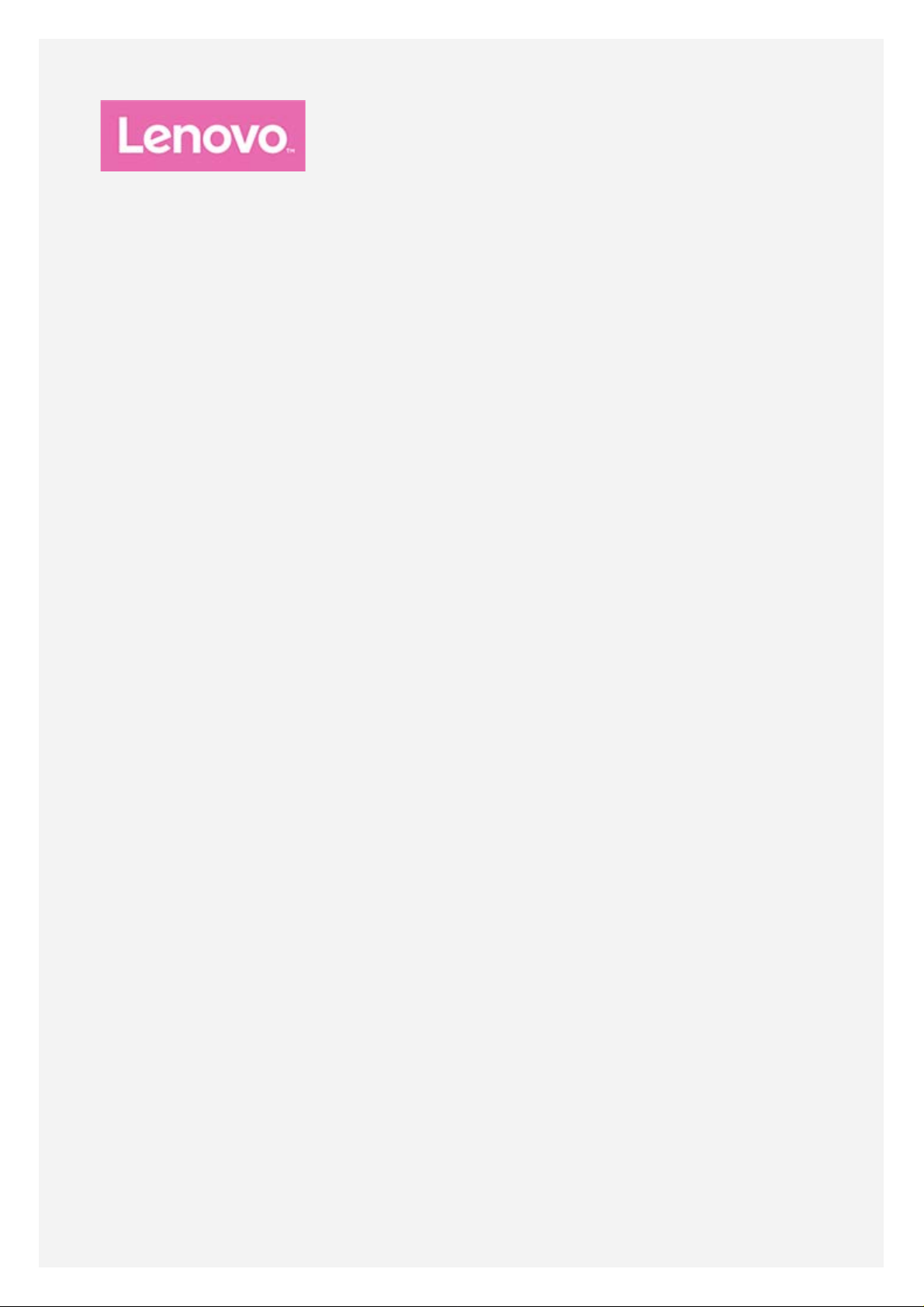
Tablet YOGA 3 8"
Guía del usuario
Lenovo YT3-850F
Lenovo YT3-850L
Lenovo YT3-850M
• Toda la información marcada con * en esta guía, se refiere solo al modelo LTE (Lenovo
YT3-850L/Lenovo YT3-850M).
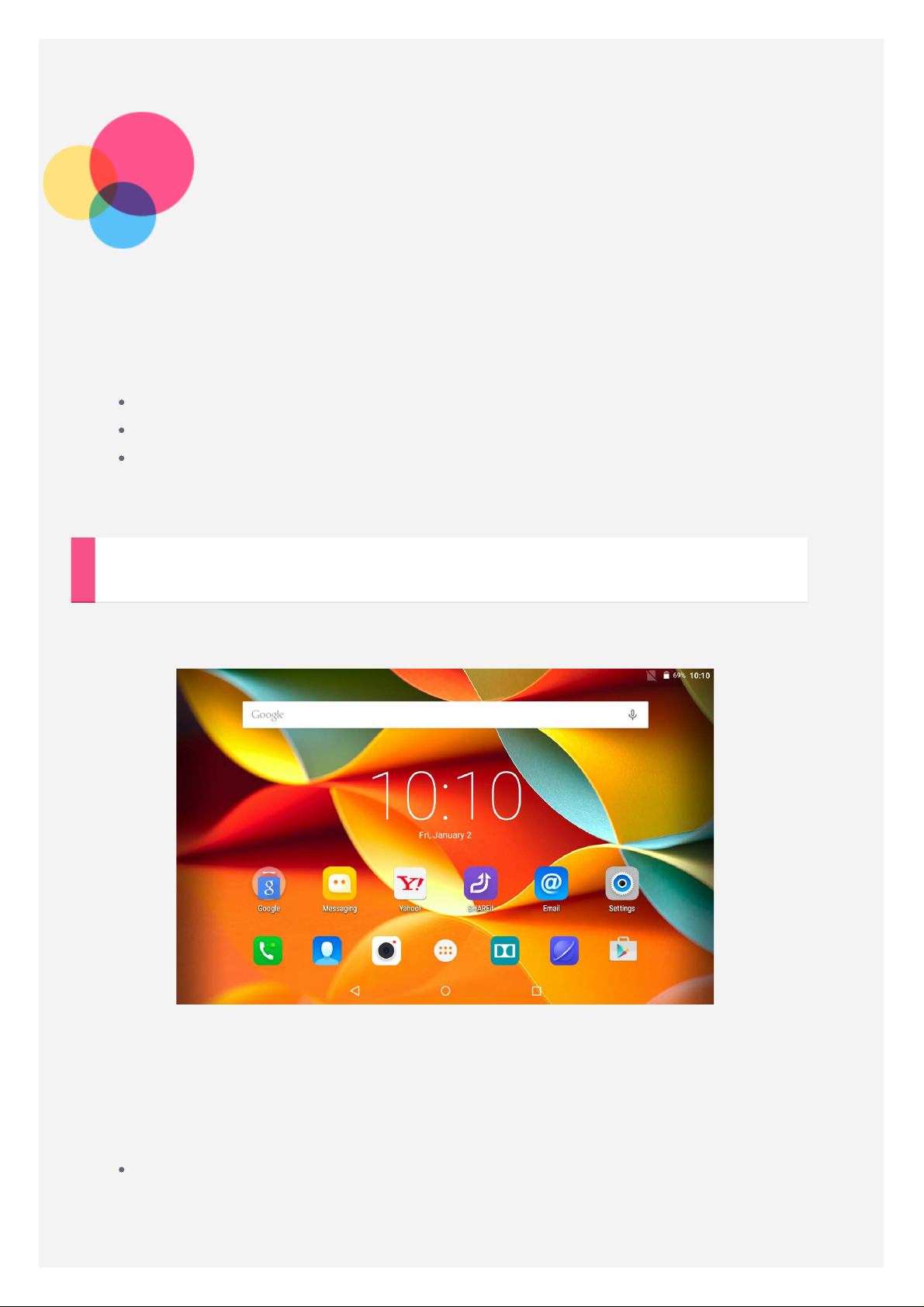
Lo básico
Notas: Antes de usar esta información y el producto al que hace referencia, asegúrese de leer
lo siguiente:
Seguridad, Garantía y Guía de Inicio rápido
Aviso reglamentario
“Información importante de seguridad y manejo” en “Apéndice”.
La Seguridad, Garantía y Guía de inicio rápido y el Aviso reglamentario se cargaron al sitio
web en http://support.lenovo.com.
Pantalla de inicio
La pantalla de inicio es el punto de partida para usar el dispositivo. Para su conveniencia, la
pantalla de inicio ya está configurada con algunas aplicaciones y widgets útiles.
NOTA: Las características de su dispositivo y la pantalla de inicio pueden ser
diferentes según la ubicación, el idioma, el operador telefónico y el modelo del
dispositivo.
Puede personalizar la pantalla de inicio en cualquier momento.
Pantalla de inicio
En la primera pantalla de inicio, hay una barra de búsqueda de Google y un widget
de Reloj digital.
Las otras pantallas de inicio contienen algunas aplicaciones.
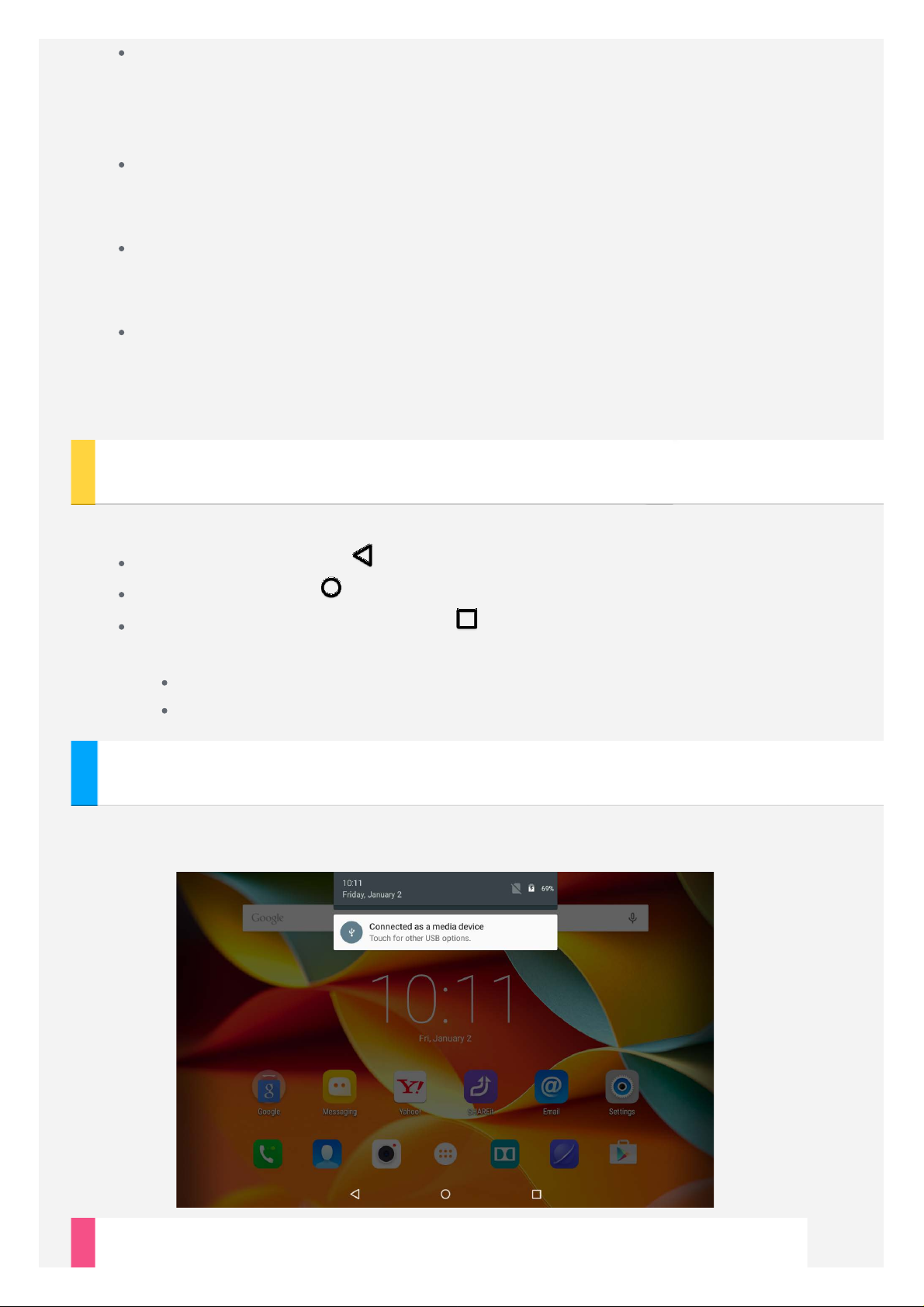
Previsualizar pantalla
Mantenga pulsado en cualquier parte de la pantalla de inicio excepto en los íconos.
En la parte inferior de la pantalla se encuentran: FONDOS DE PANTALLA,
WIDGETS, CONFIGURACIÓN y APLICACIONES.
Cambiar el fondo de pantalla
Vaya a Configuración > Dispositivo > Pantalla > Fondo de pantalla y elija un
fondo de pantalla.
Mover una aplicación a otra pantalla
Mantenga pulsada una aplicación que desee mover, arrástrela hacia el lado izquierdo
o derecho de la pantalla, luego suéltela donde desee ubicarla.
Quitar una aplicación
1. Mantenga pulsada la aplicación que desea eliminar.
2. Arrastre la aplicación al icono Quitar en la parte superior de la pantalla hasta que
el icono cambie a rojo.
Botones de pantalla
Hay tres botones en la parte inferior de la pantalla de inicio.
Botón de retroceso: Pulse para regresar a la página web anterior.
Botón de inicio: Pulse para regresar a la pantalla de inicio predeterminada.
Botón de aplicaciones recientes: Pulse para ver las aplicaciones recientes.
Luego, puede hacer lo siguiente:
Pulse una aplicación para abrirla.
Mantenga pulsada una aplicación para revisar su información.
Notificaciones
Deslícese desde la parte superior de la pantalla para ver las notificaciones del sistema y los
mensajes.
Forzar reinicio
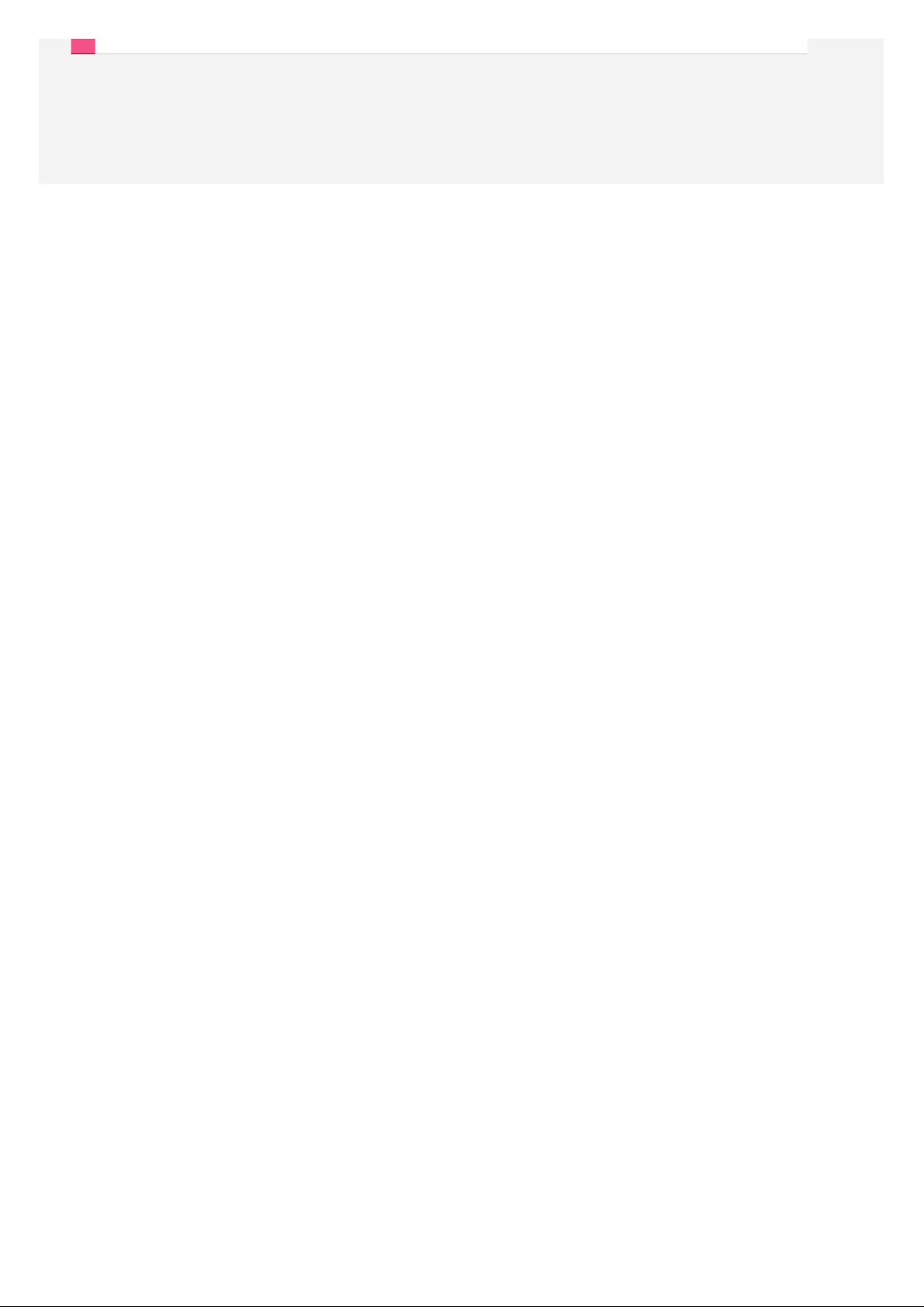
Mantenga pulsado el botón de inicio/apagado hasta que la pantalla se apague.
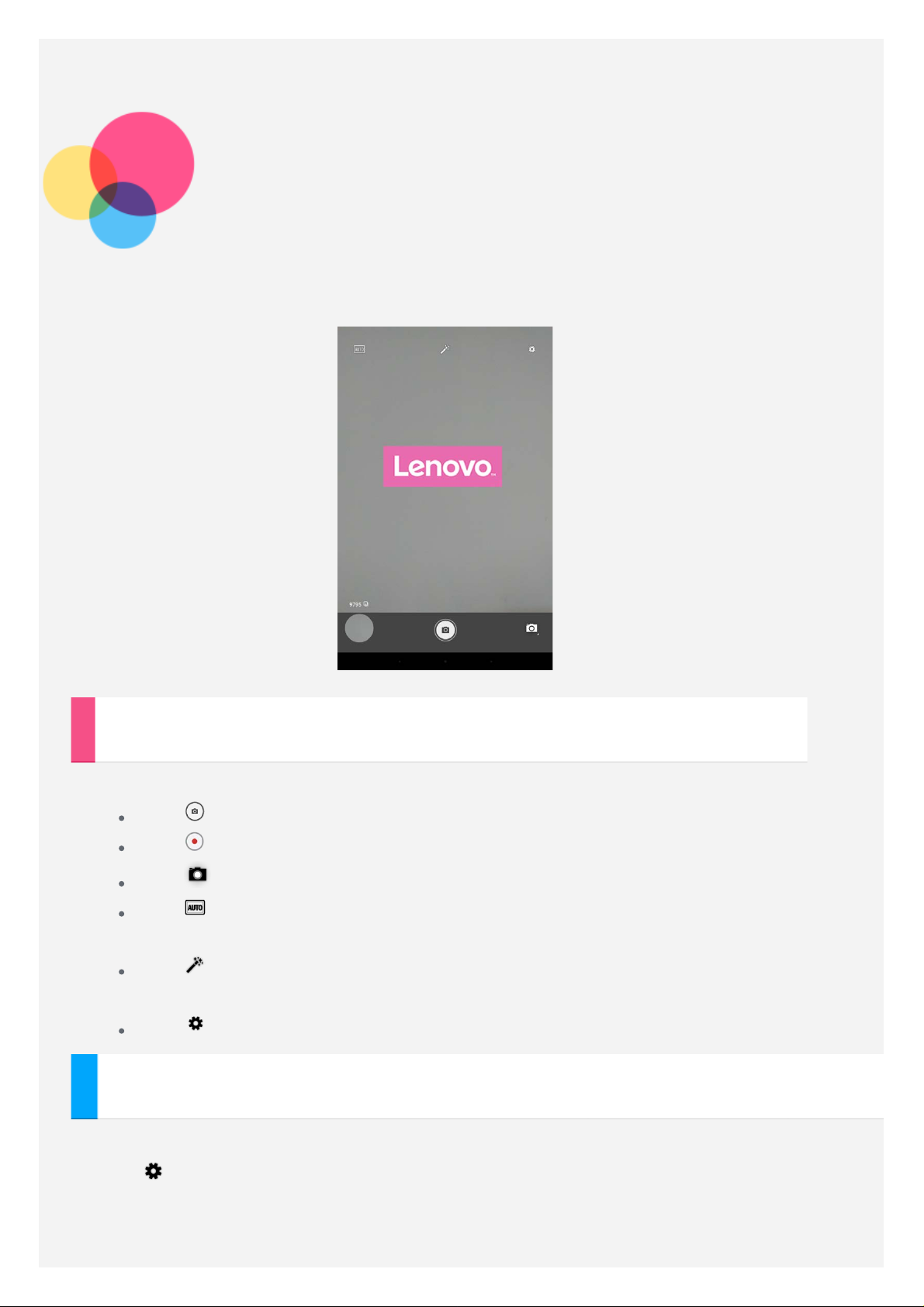
Cámara
Para abrir la Cámara, vaya a Cámara.
Tomar fotos y grabar videos
Puede tomar fotos y grabar videos con la cámara incorporada del dispositivo.
Pulse para tomar una foto.
Pulse para grabar un video.
Pulse para seleccionar el Modo de captura.
Pulse para seleccionar el modo de escena Automático, HDR, Luz de vela,
Atardecer, Noche, Playa y Nieve.
Pulse para seleccionar el filtro como Ninguno, Mono, Sepia, Negativo,
Solarizar, Posterizar y Agua.
Pulse para establecer las otras opciones de configuración de la cámara.
Captura Gesto
Puede hacer gestos de mano para tomar fotos.
1. Pulse
2. Se muestra un gesto de mano en la pantalla de vista previa de la cámara.
, seleccione Captura Gesto y pulse Activar.
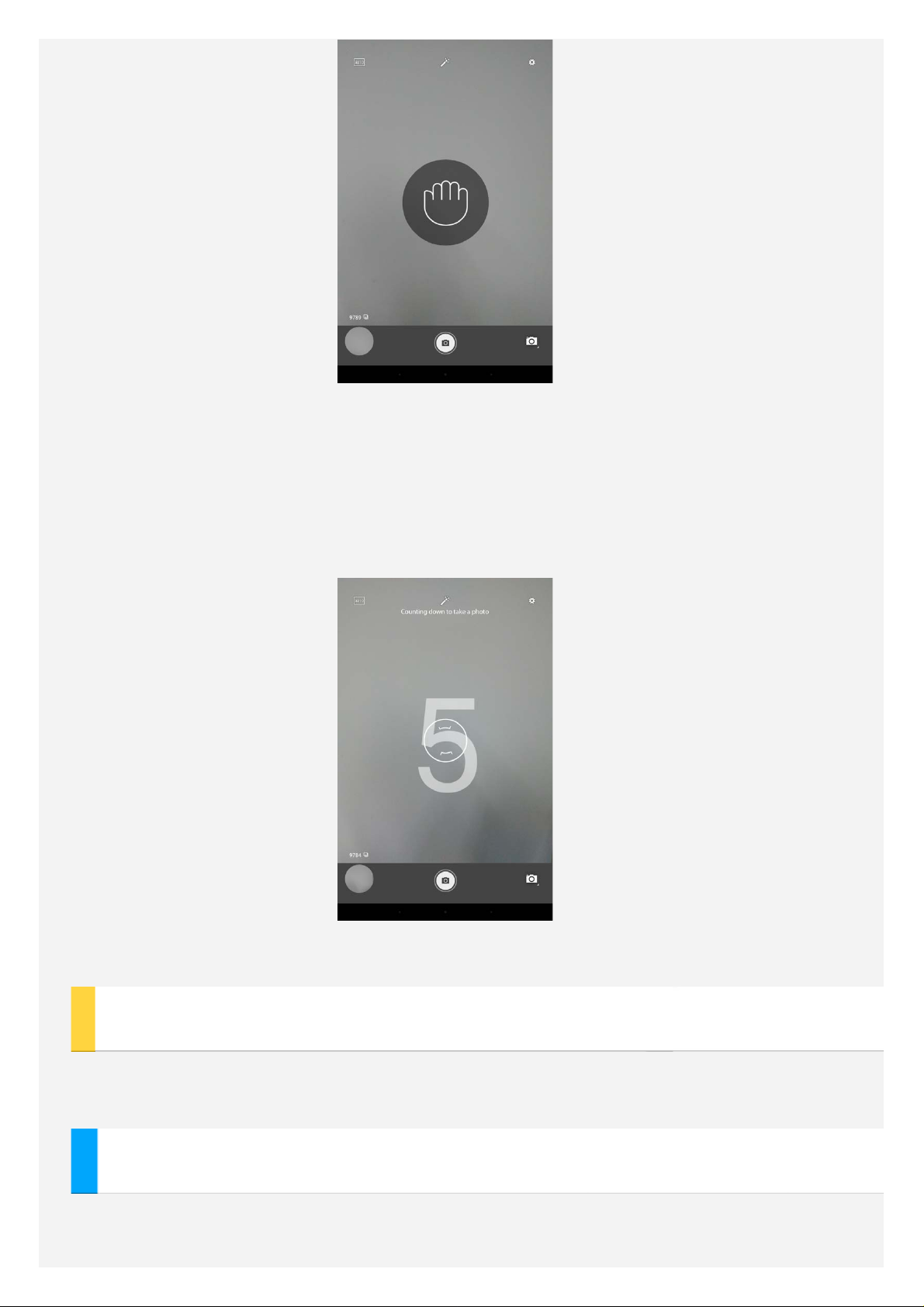
Nota: Solamente la cámara frontal dispone de la función de captura de gesto de mano. Al
tomar fotos desde lejos, utilice mueva el brazo como si hiciera un saludo para que la cámara
capture el gesto.
3. Retire la mano de la visión de la cámara mientras se encuentre frente a ella.
4. Cuando el icono de gesto de mano se vuelva verde en la pantalla de vista previa, haga un
gesto de puño.
5. Tras una cuenta atrás de cinco segundos, la cámara tomará una foto automáticamente.
Nota: La cámara no reconocerá su gesto de mano si su mano se encuentra a más de 5 m de
distancia de ella.
Hacer capturas de pantalla
Mantenga presionado el botón de Encendido/Apagado y el botón para bajar el volumen al
mismo tiempo.
Mirar fotos y videos
Las fotos y los videos se guardan en el almacenamiento interno del dispositivo. Puede usar
los siguientes métodos para ver sus fotos y videos:
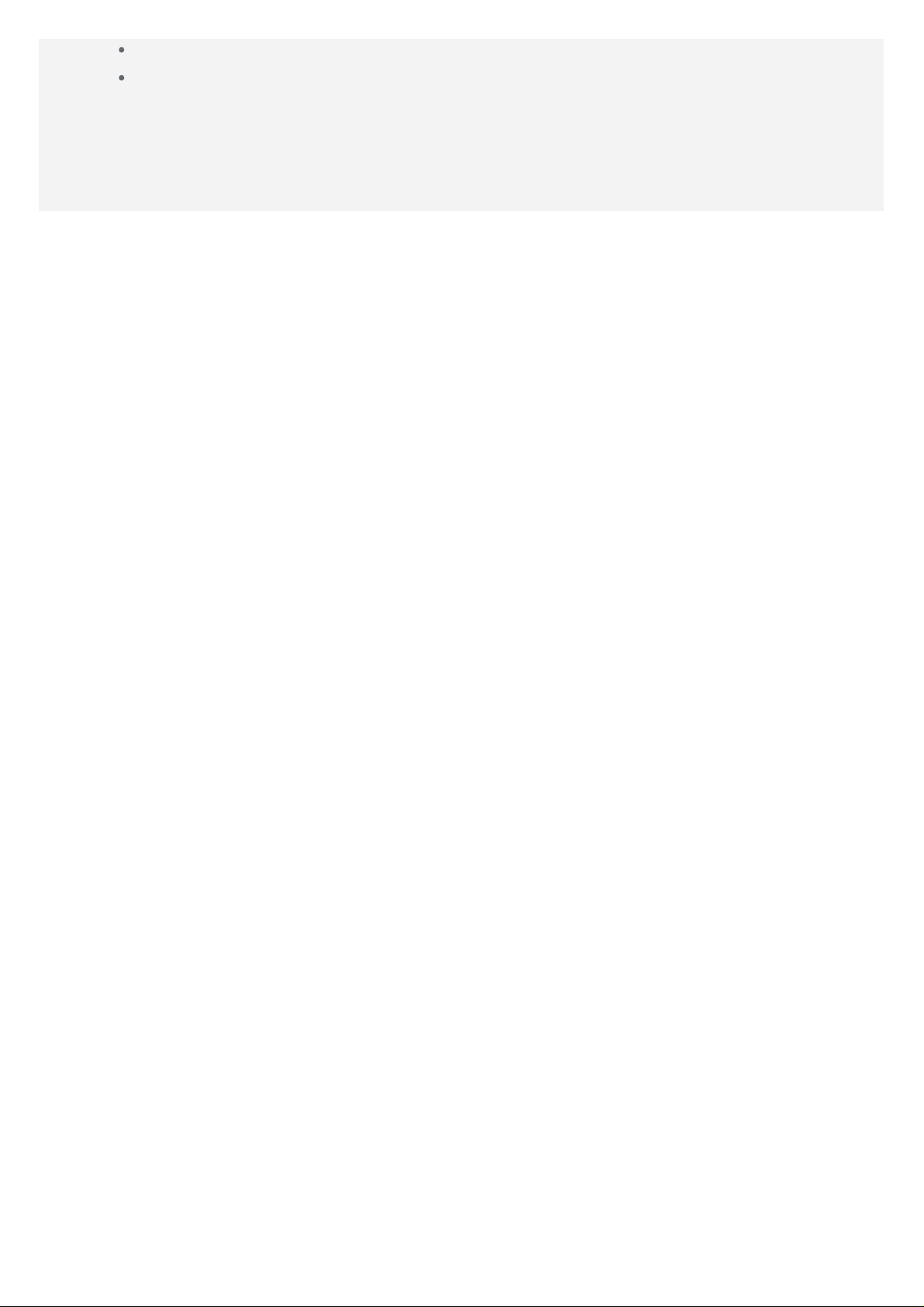
Pulse la miniatura cuando use la aplicación Cámara.
Vaya a Galería.
Las capturas de pantalla se guardan en el almacenamiento interno del dispositivo. Podrá ver
las capturas de pantalla en la Galería.
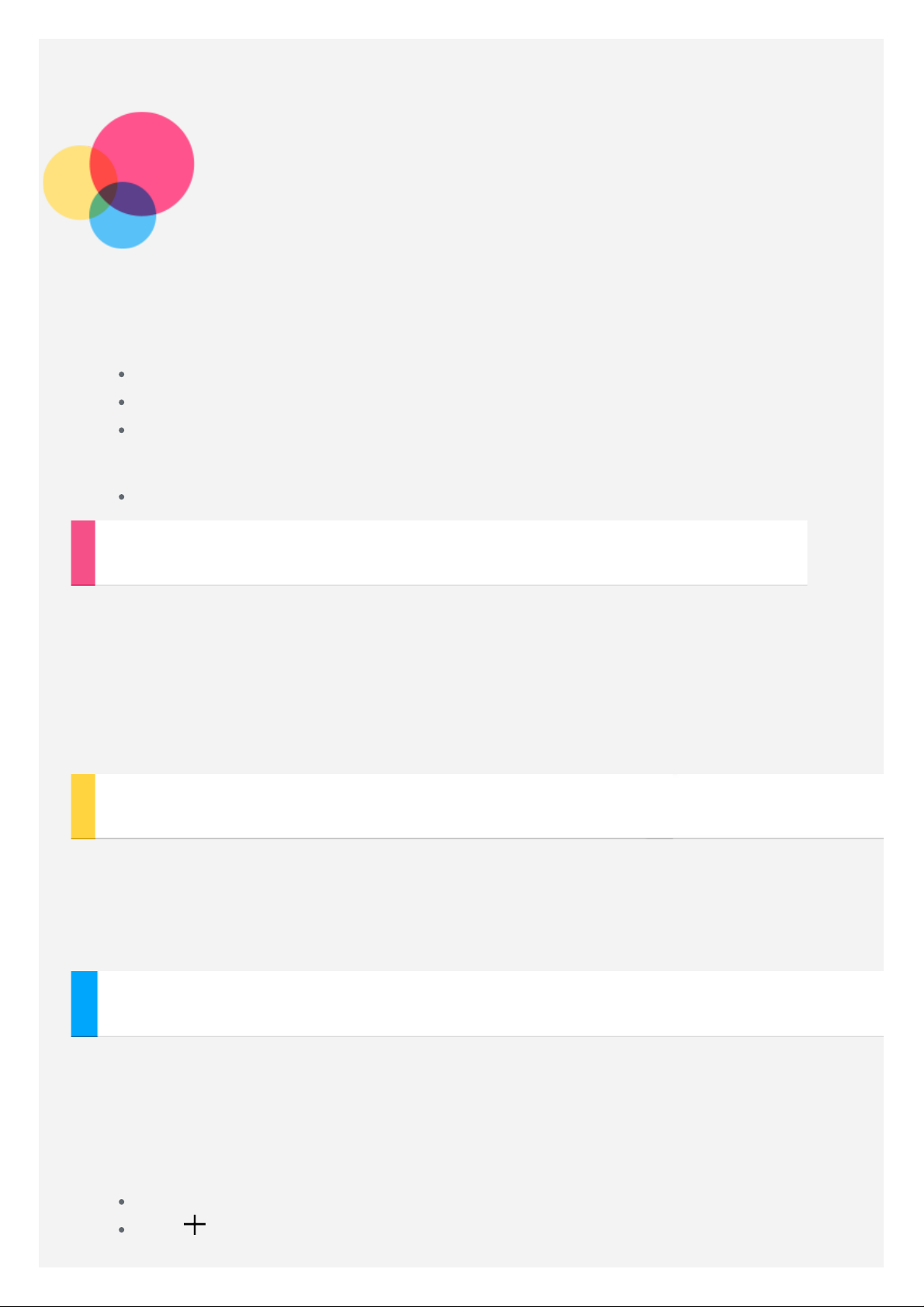
Red
servidor y luego pulse Guardar.
Debe configurar una red inalámbrica antes de conectarse a Internet.
Configurar una red WLAN
*Configurar una red móvil
Configurar una red VPN
También puede compartir su red móvil con otros.
*Configurar punto de acceso inalámbrico
Configurar una red WLAN
Vaya a Configuración > Conexiones inalámbricas y redes > WLAN.
Habilite las redes WLAN y pulse una red WLAN de la lista, luego podrá conectarse a
Internet.
Cuando acceda a un enlace seguro, deberá ingresar el nombre de inicio de sesión y la
contraseña para conectarse.
NOTA: Debe disponer de zonas WLAN válidas para conectarse.
*Configurar una red móvil
Vaya a Configuración > Conexiones inalámbricas y redes > Uso de datos.
Active el servicio de su operador y luego active los Datos móviles.
NOTA: Necesita una tarjeta SIM con servicio de datos válida. Si no tiene una tarjeta SIM
válida, comuníquese con su operador.
Configurar una red VPN
Las VPN que se usan dentro de las organizaciones permiten la comunicación de información
privada de forma segura en una red que no es privada. Necesitará configurar una VPN para,
por ejemplo, acceder al correo electrónico de su trabajo. Pregunte al administrador de red
por los ajustes necesarios para configurar una VPN a su red. Cuando se definan una o más
configuraciones de VPN podrá:
Vaya a Configuración > Conexiones inalámbricas y redes > Más > VPN.
Pulse para editar el perfil de VPN, incluido el nombre, el tipo y la dirección del
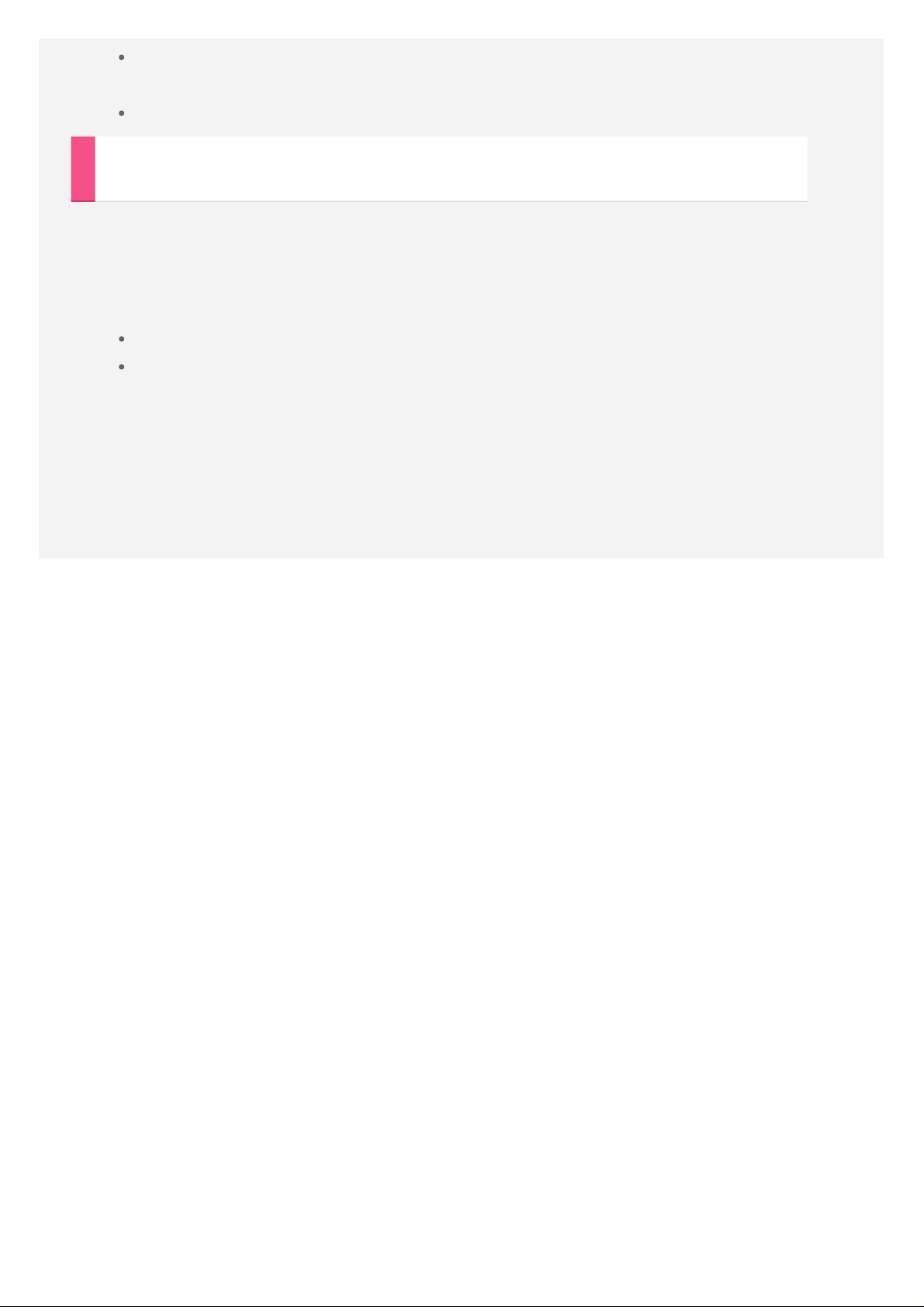
Pulse el nombre del servidor de VPN, ingrese el nombre de usuario y la contraseña, y
luego pulse CONECTAR para conectarse a la red de VPN.
Mantenga pulsado el nombre del servidor de VPN para editar o eliminar la VPN.
*Configurar punto de acceso de red
Puede usar un Punto de acceso de red personal para compartir una conexión a Internet con
un computador u otro dispositivo.
Vaya a Configuración > Conexiones inalámbricas y redes > Más > Anclaje de red y
punto de acceso portátil y realice lo siguiente:
Active el punto de acceso de red WLAN portátil.
Toque Configurar el punto de acceso de red WLAN para configurar el punto de
acceso.
También puede utilizar Anclaje de red de Bluetooth y Anclaje de red de USB.
NOTA: Para que sus amigos puedan compartir su red móvil, deberá indicarles la ID de
seguridad de la red y su contraseña.
